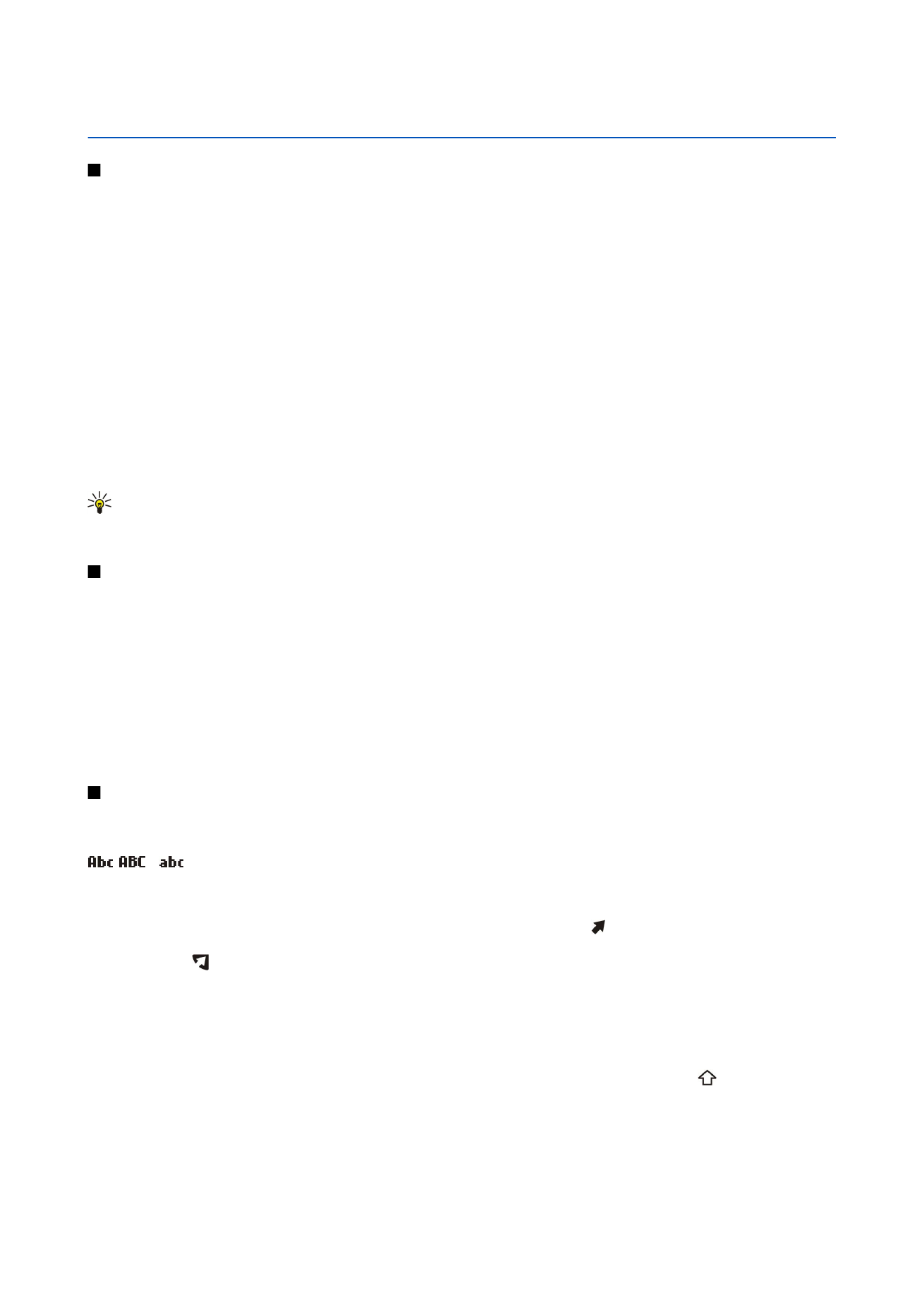
Menu
Menu
je výchozím bodem, ze kterého můžete spouštět všechny aplikace v přístroji nebo na paměťové kartě.
Menu
obsahuje
aplikace a složky, což jsou skupiny podobných aplikací. Po displeji se můžete pohybovat nahoru a dolů pomocí navigační klávesy.
Aplikace, které nainstalujete, se ve výchozím nastavení ukládají do složky
Instalace
.
Chcete-li otevřít aplikaci, přejděte na ni a stiskněte navigační klávesu.
Chcete-li zobrazit seznam aplikací, zvolte
Volby
>
Změnit zobrazení
>
Seznam
. K zobrazení mřížky se vrátíte zvolením
Volby
>
Změnit zobrazení
>
Mřížka
.
Chcete-li zobrazit využití paměti různými aplikacemi a daty uloženými v přístroji nebo na paměťové kartě a zkontrolovat velikost
volné paměti, zvolte
Volby
>
Detaily paměti
a paměť.
Chcete-li změnit uspořádání složky, přejděte na aplikaci, kterou chcete přesunout, a zvolte
Volby
>
Přesunout
. Vedle aplikace
se zobrazí značka zaškrtnutí. Přejděte na nové místo a zvolte
OK
.
Chcete-li přesunout aplikaci do jiné složky, přejděte na danou aplikaci a zvolte
Volby
>
Přesun. do složky
, novou složku a
OK
.
Chcete-li stáhnout aplikace z webu, zvolte
Volby
>
Stažení aplikace
.
Novou složku vytvoříte zvolením
Volby
>
Nová složka
. Nelze vytvářet složky uvnitř složek.
Chcete-li přejmenovat novou složku, zvolte
Volby
>
Přejmenovat
.
Tip: Mezi několika spuštěnými aplikacemi můžete přepínat stisknutím a podržením tlačítka Menu. Otevře se okno pro
přepínání aplikací, ve kterém budou zobrazeny spuštěné aplikace. Přejděte na aplikaci a přepněte na aplikaci stisknutím
navigační klávesy.